AVG AVG 검토
5 점 중 4 점
대부분의 도구는 유용하지만 몇 가지 효과가 없습니다 가격
4.5 5 점 만점
여러 장치에 적합하지만 수동 수정만큼 저렴하지는 않습니다. 사용의 용이성
5 개 중 5 개
우수한 자동 기능으로 사용하기 매우 쉽습니다. 지원하다
4.5 5 점 만점
좋은 인앱 도움말 및 지원 채널
빠른 요약
AVG TuneUp 은 초보자와 숙련 된 컴퓨터 사용자 모두에게 유지 관리 작업을보다 쉽게 수행 할 수있는 훌륭한 소프트웨어 도구입니다. 컴퓨터를 돌봐야한다는 것을 몰랐다면 확실히 도움이 될 것입니다! TuneUp에는 속도 최적화부터 여유 공간 관리, 파일 삭제 보안에 이르기까지 모든 것을 도와주는 다양한 도구가 포함되어 있습니다.
명심해야 할 중요한 사항 중 하나는 TuneUp을 설치 한 장치에 따라 얻을 수있는 혜택이 달라진다는 것입니다. 새로운 기계를 가지고 있다면 아마도 이미 최고 효율로 작동하고 있기 때문에 갑작스러운 개선이 눈에 띄지 않을 것입니다. 그러나 한동안 컴퓨터를 사용하여 많이 사용했다면 부팅 시간, 여유 공간 복구 등의 개선에 유쾌하게 놀라실 것입니다.
AVG TuneUp 받기 (20 % 할인)
내가 좋아하는 것
- 매우 사용하기 쉬운
- 기본 유지 보수 작업 자동화
- 원격 장치 관리 옵션
- 무제한 장치 설치
- Mac 및 Android 청소 앱용 무료 라이센스
- 결과는 항상 과대 광고와 일치하지 않습니다
- 때때로 거짓 긍정
AVG AVG TuneUp
전체 평가 : Windows 5 중 4.5, 39.99 달러 (20 % 할인)빠른 탐색
// 왜 나를 믿어야 하는가
// AVG TuneUp FAQ
// AVG TuneUp 자세히 살펴보기
// 검토 및 평가의 이유
// AVG AVG 대안
// 결론
왜 나를 믿어야 하는가
안녕하세요. 제 이름은 토마스 볼트입니다. 유치원에서 키보드를 처음봤을 때부터 컴퓨터에 매료되었습니다. 얼마나 오래 전의 느낌을주기 위해 화면에는 녹색 만 표시 할 수 있었으며 하드 드라이브는 없었습니다. 그러나 여전히 어린 시절에는 내주의를 끌었다는 것이 놀랍습니다.
그 이후로 나는 집에서 컴퓨터를 가지고 놀았으며, 최근에는 일을 할 수있었습니다. 결과적으로, 그들은 항상 최고의 운영 성능을 유지해야합니다. 그렇지 않으면 말 그대로 생산성, 경력 및 재미를 해칠 수 있습니다. 그것은 심각한 동기입니다. 몇 년 동안 여러 가지 컴퓨터 청소 및 유지 관리 프로그램을 시도해 보았고 광고 과대 광고를 실제 혜택과 구분하는 방법을 배웠습니다.
참고 : AVG는이 AVG 검토를 작성하기 위해 소프트웨어의 무료 사본 또는 기타 보상을 제공하지 않았으며 컨텐츠에 대한 입력 또는 편집 검토가 없었습니다.
AVG TuneUp FAQ
AVG TuneUp이란 무엇입니까?
이전에 AVG PC Tuneup 및 TuneUp Utilities라고하는 AVG TuneUp은 유용한 컴퓨터 유지 관리 작업을 자동화하는 프로그램입니다.
일반적으로 이러한 작업을 수동으로 처리 할 수 있지만 TuneUp을 사용하면 유지 관리 일정을 설정 한 다음 다시 작업 (또는 게임)으로 돌아갈 수 있습니다. 컴퓨터가 원활하게 실행되도록하는 데 초점을 맞추는 대신 컴퓨터로 수행하려는 작업에 집중할 수 있습니다.
AVG TuneUp for Mac입니까?
기술적으로는 그렇지 않습니다. TuneUp은 Windows 기반 PC에서 실행되도록 개발되었습니다. 그러나 AVG는 또한 AVG Cleaner라는 앱을 제공하므로 Mac 사용자는 불필요한 혼란을 제거하고 파일을 복제하며 Mac 시스템의 디스크 공간을 확보 할 수 있습니다.
이 응용 프로그램의 주요 목적은 대부분의 MacBook에 256GB (또는 512GB)의 플래시 저장 장치 만 장착되어 빠르게 채워질 수 있기 때문에 저장 공간을 확보하는 것입니다. Mac App Store에서 AVG Cleaner를 무료로 받거나 최고의 Mac 클리너 앱에 대한 자세한 검토를 읽을 수 있습니다.
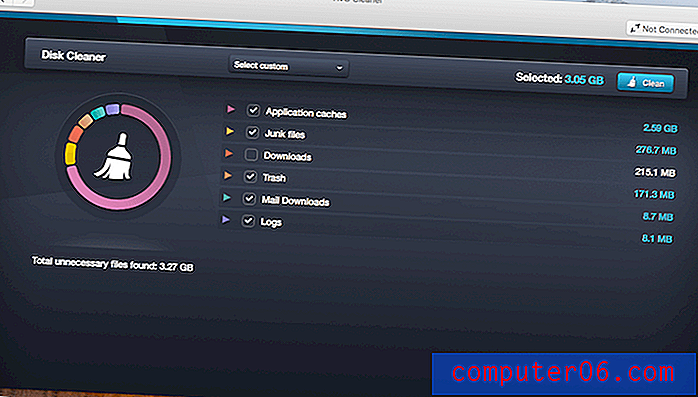
다음은 JP의 MacBook Pro에서 AVG Cleaner를 실행하는 스크린 샷입니다.
AVG TuneUp은 (는) 사용하기에 안전한가요?
대부분의 경우 TuneUp은 사용하기에 절대적으로 안전합니다. AVG는 유명한 무료 안티 바이러스 소프트웨어 제품군을 포함하여 여러 다른 프로그램을 제공하는 평판 좋은 회사입니다. 설치 프로그램에 스파이웨어 나 애드웨어가 포함되어 있지 않으며 원하지 않는 타사 소프트웨어를 설치하지 않습니다.
그러나 파일 시스템과 상호 작용하고 컴퓨터 작동 방식을 변경할 수 있으므로 제안 된 변경 사항을 적용하기 전에 항상 자세한 내용을주의 깊게 읽으십시오. 디스크 공간을 확보하려고 할 때 가끔 오래된 복원 지점과 같은 큰 파일을 제거하기 위해 플래그를 지정합니다. 특정 백그라운드 프로그램을 "절전"으로 설정하여 배터리 수명을 늘리는 기능으로 인해 필요한 프로그램을 절전 모드로 설정하면 컴퓨터가 예기치 않게 동작 할 수 있습니다. 시작하기 전에 무엇을하고 싶은지 정확히 이해하십시오!
AVG TuneUp은 무료입니까 아니면 유료입니까?
AVG TuneUp은 실제로 둘의 균형입니다. 기본 무료 서비스는 물론 여러 가지 'Pro'기능을 잠금 해제하는 연간 구독 옵션도 제공합니다.
프로그램을 처음 다운로드하면 30 일 동안 Pro 기능의 무료 평가판을 받게됩니다. 구독을 구매하지 않고 해당 시간이 지나면 무료 버전의 소프트웨어로 다운 그레이드되고 유료 Pro 기능이 손실됩니다.
AVG TuneUp의 비용은 얼마입니까?
TuneUp은 연간 청구에 가입하면 Pro 기능에 액세스하기 위해 $ 49.99 USD의 비용으로 연간 구독 요금이 책정됩니다. 매월 $ 4.99 USD의 월별 옵션도 있습니다.
어느 쪽이든 구독하면 Windows, Mac 또는 Android 장치에 상관없이 가정에있는 많은 장치에서 Pro 수준의 기능에 완전히 액세스 할 수 있습니다.
AVG TuneUp 자세히 살펴보기
TuneUp의 작동 방식에 대한 이해를 돕기 위해 소프트웨어가 제공하는 각 주요 기능을 살펴보고 설치 및 설정 프로세스를 안내합니다. 너무 많은 개별 도구가 있으므로 눈물을 흘리지 않고 각각을 탐색 할 공간이 없지만 가장 중요한 기능을 다룰 것입니다.
설치 및 설정
Windows PC에 TuneUp을 설치하는 것은 매우 간단하며 프로세스를 안내하는 데 유용한 사용자 친화적 인 인터페이스가 있습니다. 일시 중지 할 수있는 유일한 부분은 계속하기 위해 AVG 계정을 설정해야하는 단계입니다. 그러나 자세히 살펴보면 왼쪽 하단에 '지금 건너 뛰기'옵션이 있습니다. 커밋하기 전에 테스트 드라이브 용 소프트웨어를 가져가는 경우 유용하지만 어쨌든 계정을 설정하는 것이 좋습니다.
설치가 완료되면 TuneUp은 첫 번째 스캔을 실행하여 특정 장치에 대해 수행 할 수있는 작업에 대한 정보를 얻도록 제안합니다. 비교적 새로운 Dell XPS 15 랩톱 (약 6 개월)에서 실행할 때에도 여전히 놀라운 작업을 찾을 수있었습니다.
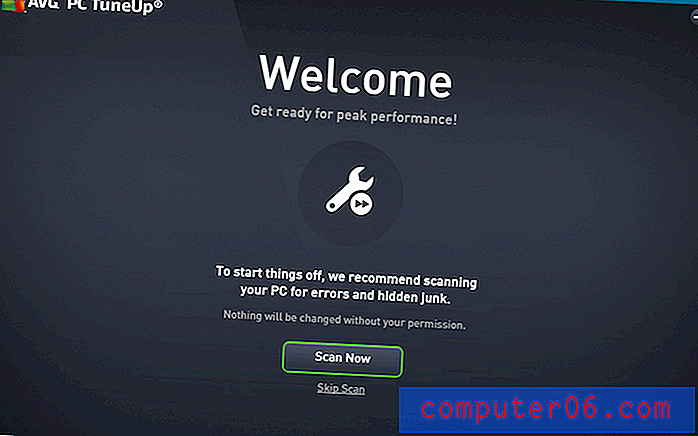
초기 스캔을 실행하는 것은 매우 빠르지 만 TuneUp은 새롭고 가볍게 사용되는 랩톱에서 해결해야 할 675 개의 문제가 있다고 느꼈습니다. 나는 그것이 가치를 강화하기 위해 좋은 인상을 남기고 싶다고 생각하지만, 675 레지스트리 문제는 약간 과도하게 보였으므로 첫 번째 과제는 결과를 찾아서 찾은 것을 확인하는 것이 었습니다.
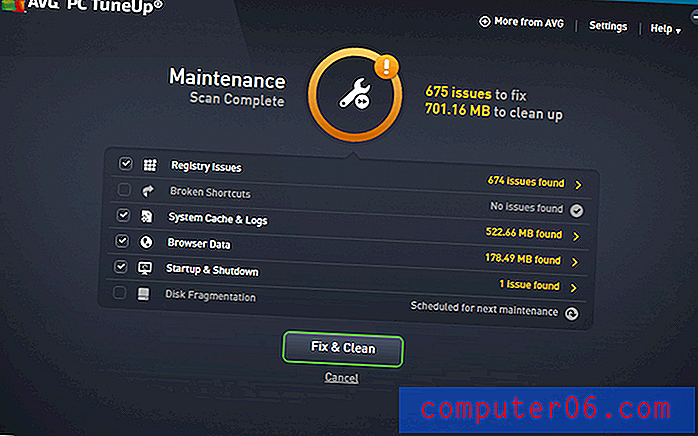
Dell XPS 15 랩탑, 256GB NVMe SSD 스캔 시간 : 2 분
결과적으로 파일 형식 연결과 관련된 675 개의 결과가 거의 없습니다. 파일을 마우스 오른쪽 버튼으로 클릭 할 때 나타나는 '연결 프로그램'상황에 맞는 메뉴와 관련된 빈 키이므로 파일을 정리하면 아무런 이점이 없습니다.
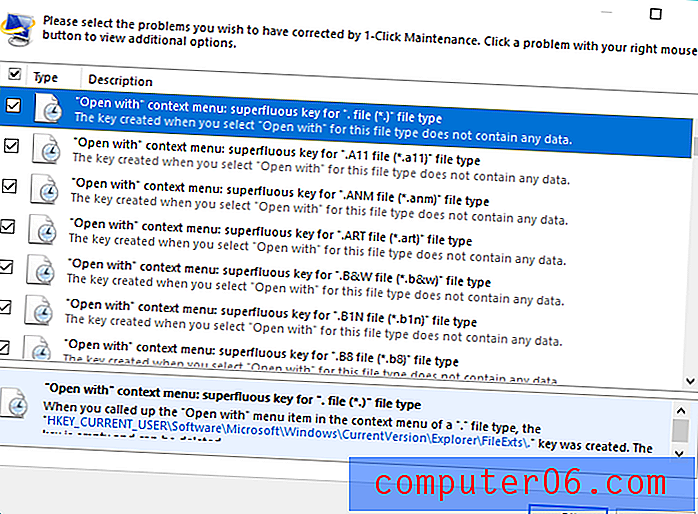
보시다시피, 스캔 결과 세부 정보를 드릴 다운하면 세련된 인터페이스가 사라지지만 모든 것이 여전히 명확합니다.
기본 TuneUp 인터페이스는 유지 관리, 속도 향상, 여유 공간 확보, 문제 해결 및 특정 도구에 빠르게 액세스 할 수있는 모든 기능이라는 범용 범주의 4 가지 일반 작업 범주로 나뉩니다. 여러 배터리 절약 모드, 비행기 모드 (현재 Windows 10에 기본 제공) 및 TuneUp에서 실수로 또는 원치 않는 변경을 취소 할 수있는 구조 센터 중에서 선택할 수있는 옵션도 있습니다.
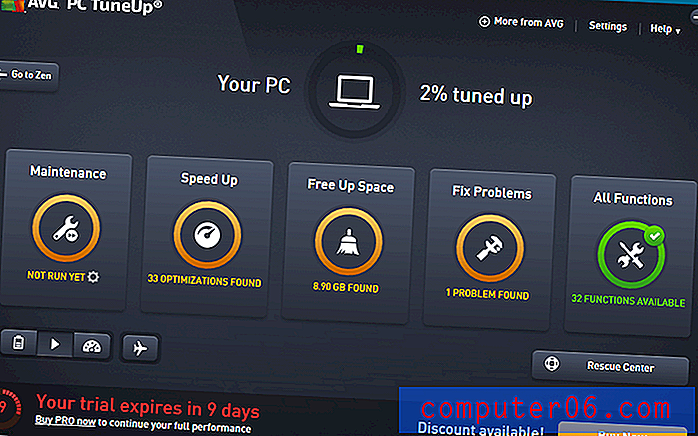
내 노트북은 여전히 새롭고 추가 도움없이 완벽하게 실행되기 때문에 2 % 수치는 약간 임의적 인 것처럼 보입니다.
유지
유지 관리 섹션은 설치 프로세스가 완료된 직후 실행되는 초기 검색과 동일하게 컴퓨터의 전체 상태를 한 번의 클릭으로 평가하는 방법입니다. 시스템 캐시, 로그 및 브라우저 데이터의 디스크 공간을 낭비하지 않고 컴퓨터의 시작 및 종료 프로세스가 가능한 빨리 진행되도록하는 빠른 방법입니다. 느린 부팅 시간은 일반 사용자의 컴퓨터에 대한 가장 일반적인 불만 중 하나이기 때문에 마지막 기능은 전체 프로그램에서 가장 유용합니다.
운 좋게도이 랩탑의 초고속 NVMe SSD 덕분에 그런 문제는 없지만, 보다 일반적인 플래터 기반 하드 드라이브를 사용하는 경우이 기능의 이점을 얻을 수 있습니다. 그렇지 않으면 디스크 공간 확보 옵션이 드라이브를 최대로 채우는 경향이 있기 때문에 디스크 공간 확보 옵션은 앞으로 몇 달 동안 매우 유용하지만 확인 된 문제는 실제로 내 컴퓨터에 큰 영향을 미치지 않습니다. .
속도를 올리다
컴퓨터의 응답 속도를 높이는 것은 AVG의 가장 큰 주장 중 하나이지만 불행히도 결과가 항상 과대 광고와 일치하는 것은 아닙니다. AVG는 내부 테스트에서 다음과 같은 결과를 달성했다고 주장합니다.“77 % 빠릅니다. 배터리가 117 % 길어졌습니다. 디스크 공간이 75GB 늘어났습니다. " 이러한 주장 이후에는 항상 별표가 있습니다.“내부 테스트 랩의 결과는 단지 표시 일뿐입니다. 결과는 다를 수 있습니다.”
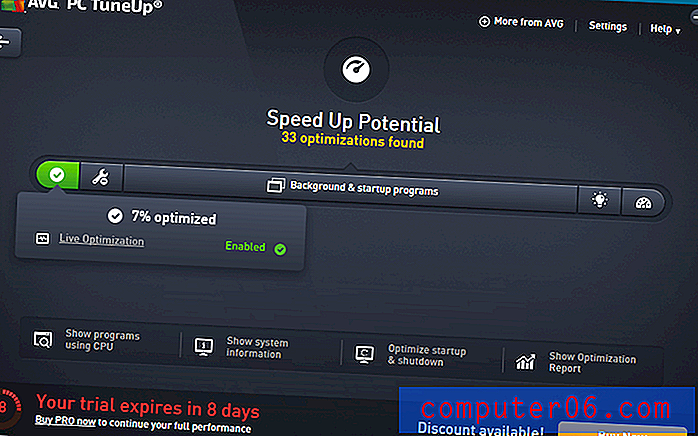
어떤 이유로 든, 설치 중 하나를 수행하고 유지 관리 섹션을 테스트하는 동안 다른 작업을 수행했지만 여전히 유지 관리 검색을 실행하지 않았다고 생각합니다.
그렇다고해서 모두 과대 광고가 아니라는 것은 아닙니다. 실시간 최적화는 TuneUp에서 사용할 수있는 가장 유용한 기능 중 하나이지만, 최적화 방법만으로는 명확하지 않습니다.
약간의 파기 후에는 Windows의 기본 제공 프로세스 우선 순위 관리 설정을 사용하는 것으로 나타났습니다. 실행하는 각 프로그램은 각각의 테이크가 CPU에서 처리하는 하나 이상의 '프로세스'를 작성하며 각 프로세스에도 우선 순위 레벨이 지정됩니다. 멀티 태스킹을 많이하거나 비디오 편집기 나 게임과 같은 CPU 집약적 프로그램을 실행하는 경우 실행중인 새 프로그램의 응답 속도가 크게 느려질 수 있습니다. AVG는 사용량이 많은 것을 감지하면 시작하는 모든 새 작업의 프로세스 우선 순위를 자동으로 조정하여 원활하게 응답하도록합니다.
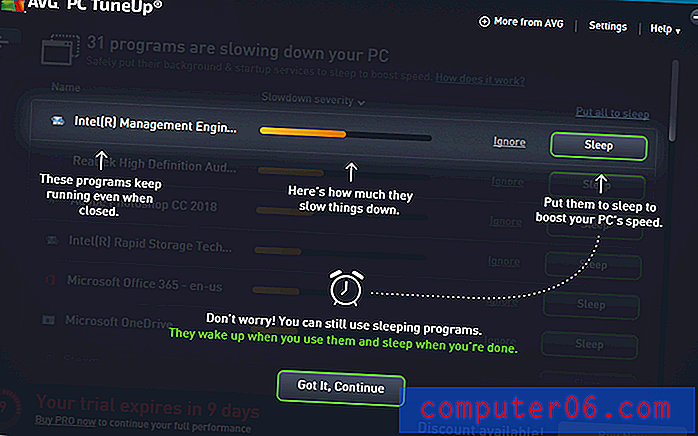
특정 프로그램을 절전 모드로 설정하면 성능이 향상되고 배터리 수명이 연장 될 수 있지만 사용 방법에주의해야합니다. 모든 프로그램을 잠자기 상태로두면 예상치 못한 의도하지 않은 결과를 얻을 수 있습니다. 잠자기 전에 각 프로그램이 무엇인지 알아야합니다!
여유 공간 확보
이 탭은 파일 및 디스크 공간 작업을위한 TuneUp의 옵션 대부분을 편리한 위치에 제공합니다. 중복 파일을 제거하고 시스템 캐시 및 로그 파일을 지우고 브라우저 데이터를 지울 수 있습니다. 매우 큰 파일 및 폴더를 검색하고, 파일을 안전하게 삭제하고, 다른 프로그램을위한 AVG 제거 프로그램을 제공하는 도구도 있습니다. 제거 프로그램은 Windows가 이미 프로그램을 쉽게 제거 할 수있게 해주는 이상한 포함 요소이지만 사용 및 설치 크기에 대한 약간의 추가 데이터를 제공합니다.
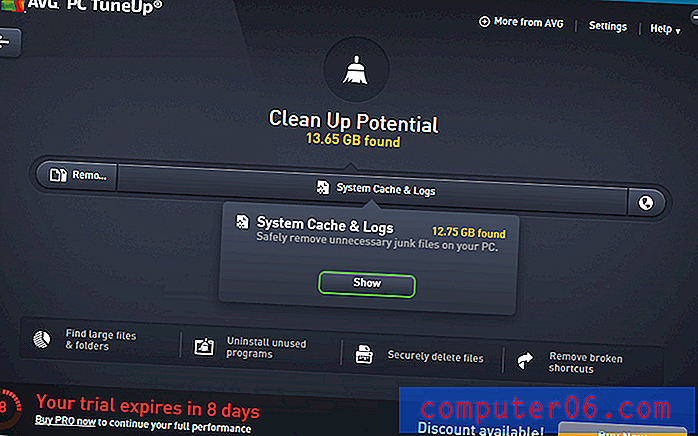
이 도구는 소형 SSD로 작업 할 때나 습관적으로 드라이브를 내가 원하는 방식대로 완전히 채우는 경우 큰 도움이 될 수 있지만 나중에 원하는 것을 삭제하지 않는 것이 중요합니다. TuneUp은 내 랩톱에서 12.75GB의 정크 파일을 찾았지만 목록에 더 깊이 파고 들면 대부분의 "정크"파일이 실제로 이미지 섬네일 캐시 및 여러 복원 지점과 같이 유지하려는 것임을 알 수 있습니다.
문제 해결
이상하게 도이 섹션은 프로그램에서 가장 유용하지 않습니다. 이 섹션의 세 가지 주요 항목 중 하나만 실제로는 AVG Driver Updater 및 HMA를 설치할 것을 제안하는 TuneUp에 번들로 제공되는 프로그램입니다. 인터넷 보안 및 개인 정보 보호를위한 Pro VPN. 포함 된 프로그램은 AVG Disk Doctor로, Windows의 기본 제공 도구보다 실제로 스캔시 약간 더 나은 작업을 수행하지만 현재 사용중인 다른 프로그램을 광고하는 것은 약간 이상합니다.
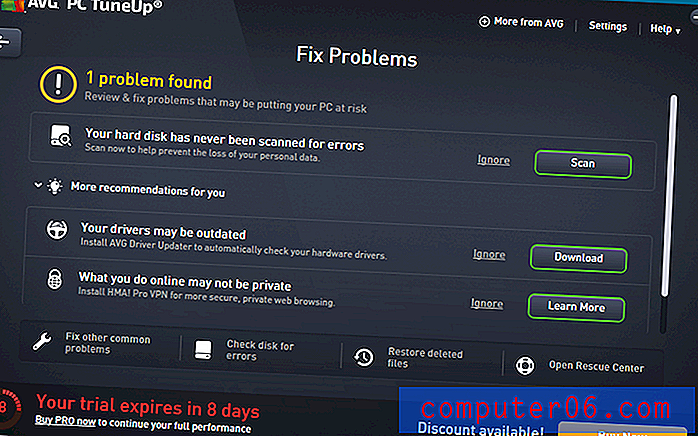
하단 메뉴 표시 줄에는 AVG 복구 마법사를 비롯한 몇 가지 유용한 옵션이 숨겨져 있습니다.이 옵션은 이전 버전의 Windows에서 가끔 나타나는 매우 구체적이지만 진단하기 어려운 문제를 해결합니다.
'삭제 된 파일 복원'도구는 테스트하는 동안 실행 한 가장 느린 검사이지만 많은 파일을 발견했습니다. 실제로 많은 오류가 발생하여 실제로 오류가 발생하여 복원하려는 항목에 대해 더 구체적으로 요구했습니다.
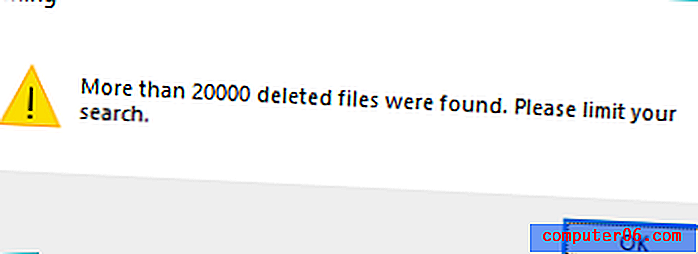
다시 돌아가서 상태가 양호한 파일 (즉, 복구 가능) 만 표시하고 여전히 15000이 넘는 파일 만 표시하도록 지시했습니다. 대부분은 다양한 설치 또는 드라이버 업데이트의 정크 파일이지만 방금 삭제 한 경우 실수로 복원 할 가능성이 높습니다. 삭제 된 파일을 복구하려면이 무료 데이터 복구 소프트웨어 목록도 확인하십시오.
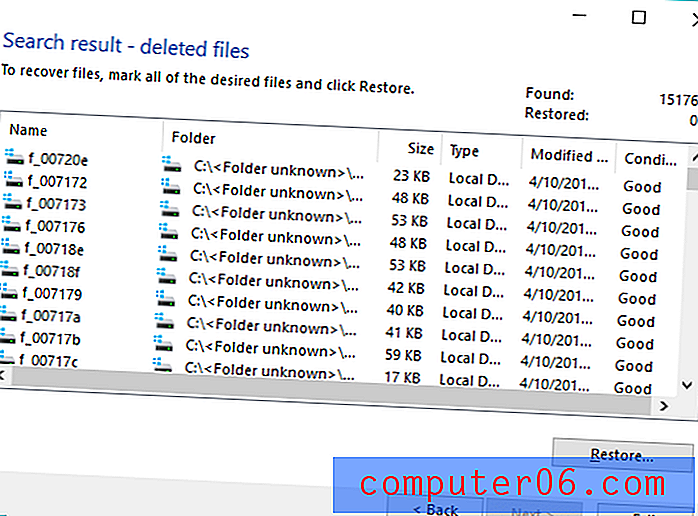
추가 도구
AVG에는 다양한 도구가 포함되어 있으며 모든 기능 탭을 사용하면 전체 목록을 가장 쉽게 확인할 수 있습니다. 여기에는이 위치에만 나열된 몇 가지가 있지만 그중 다수는 레지스트리 조각 모음 및 레지스트리 복구 도구와 같은 더 모호한 도구입니다. 여전히 Windows XP 컴퓨터를 실행하는 경우 유용 할 수 있지만 최신 운영 체제에는 이러한 문제가 거의 없습니다.
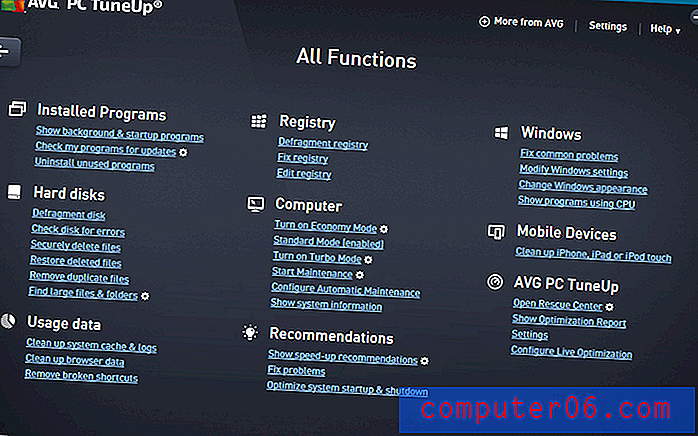
문제가 발생한 유일한 시간은 일부 프로그램을 절전 모드로 전환하고 화면 밝기를 낮추고 기타 미세 조정을하여 배터리 수명을 연장하는 데 도움이되는 '이코노미 모드'설정을 사용하려고 할 때였습니다. 화면 밝기가 성공적으로 낮아졌지만 오류가 발생하여 표준 모드로 다시 전환 할 것이라고 알 렸습니다. 불행히도 표준 모드로의 복귀가 순조롭게 진행되지 않아 결국 프로그램을 다시 시작해야했습니다.
검토 및 평가의 이유
효과 : 4/5
AVG TuneUp에 포함 된 대부분의 도구는 특히 수동으로 설정을 조정하는 고급 사용자가 아닌 경우에 유용합니다. 조정 및 땜질에 신경 쓰지 않아도 장치가 최고의 성능으로 실행되도록 도와주는 좀 더 지루하고 자주 무시되는 유지 관리 작업을 자동화하는 것이 여전히 도움이 될 수 있습니다. 시작 프로그램 제어, 중복 파일 찾기 및 안전한 파일 삭제는 모두 수동으로 관리하기 어려운 훌륭한 옵션입니다.
불행히도 모든 도구가 모든 상황에 도움이되는 것은 아니며 일부는 실제로 많은 일을하지 않을 것입니다. 디스크 조각 모음 도구는 최신 운영 체제에 실제로 필요하지 않으며 레지스트리 조각 모음은 분명히 오래된 기술입니다 (일부 사람들은 처음부터 아무것도하지 않았다고 주장합니다).
가격 : 4.5 / 5
많은 소프트웨어 회사가 소프트웨어 구독 모델로 전환하고 있으며 AVG는 최신 트렌드 중 하나입니다. 일부 사용자는 이것을 미워하고 연간 $ 49.99의 구독료를 지불하지만 실제로는 매월 $ 4 이상으로 작동합니다. 당신은 또한 $ 4.99를 위해 매월 구독 할 수 있습니다, 그것은 꽤 저렴합니다. 집의 모든 PC, Mac 및 Android 모바일 장치에 설치 한 수에 관계없이 한 번만 구입하면됩니다. 일반적으로 설치를 하나 또는 두 개의 장치로 제한하는 소프트웨어 개발자에게는 매우 드 rare니다.
사용 편의성 : 5/5
AVG TuneUp의 가장 큰 장점 중 하나는 사용이 얼마나 쉽다는 것입니다. 수행하는 거의 모든 유지 관리 작업은 수동으로 처리 할 수 있지만 이러한 방식으로 작업을 관리하려면 훨씬 더 많은 시간과 노력과 지식이 필요합니다. 물론 할 일 목록을 따라야한다는 것을 기억하고 있습니다. TuneUp은 이러한 모든 유지 관리 작업을 편리하고 사용자 친화적 인 패키지로 통합하지만 설정을 자세히 살펴보면 인터페이스의 광택이 떨어집니다. 이 시점에서도 시각적으로 약간 혼란 스러울 수 있지만 여전히 명확하고 사용하기 쉽습니다.
지원 : 4.5 / 5
전반적으로 AVG 지원은 상당히 좋습니다. 인앱 프롬프트는 풍부하고 유용하며 자세한 도움말 파일이 있습니다 (PC 버전에서는 Windows 95 이후 변경되지 않은 것처럼 보이는 Windows의 기본 제공 내장 도움말 시스템을 사용합니다). 추가 지원이 필요한 경우 AVG는 실시간 지원 채팅을 제공하고 누군가와 직접 대화하기를 원하는 사람들을위한 전용 전화선까지 제공합니다. 별 5 개를주지 않은 유일한 이유는 도움말 메뉴에서 AVG 지원 웹 사이트 링크에 처음으로 액세스하려고 할 때 실제로 오류 메시지를 표시했기 때문입니다. 이 문제는 일회성 문제라고 생각했지만이 AVG TuneUp 검토를 마치더라도 여전히 해결되지 않았습니다.
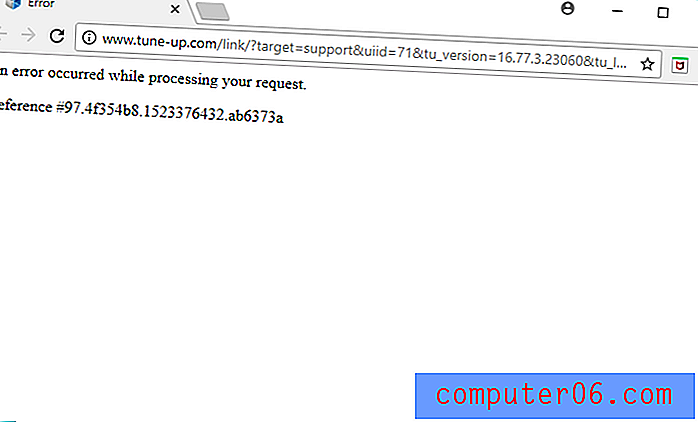
AVG AVG 대안
PC 유지 관리 프로그램을 선택할 때는이 산업이 종종 많은 마케팅 관행으로 채워져 있음을 기억해야합니다. 일부 평판이 좋지 않은 회사는 겁 전술을 사용하여 구매하기 때문에 신뢰할 수있는 브랜드를 가지고 약속을 지키십시오. 다양한 클리닝 소프트웨어 옵션을 검토 한 결과, 신뢰할 수없는 것으로 판명되었습니다. 부부는 완전히 해 롭습니다. 물론 권장하지는 않지만 AVG TuneUp에 관심이없는 경우 몇 가지 안전한 대안이 있습니다.
Glary Utilities PRO (컴퓨터 라이센스 3 개로 연간 39.99 달러)
Glary Utilities PRO는 일부 사람들에게 잘 알려져 있지만 2017 년에 테스트했지만 AVG TuneUp을 선호한다는 것을 알았습니다. 다양한 기능을 가지고 있지만 사용자 인터페이스는 원하는 것을 남겨 둡니다. 일반 사용자보다 애호가 시장을 목표로하지만 혼란스러운 인터페이스를 배우는 데 시간이 걸리면 좋은 가치를 얻을 수 있습니다. 전체 월 요금이 저렴하지만 설치할 수있는 컴퓨터 수는 3 개로 제한됩니다.
Norton Utilities (컴퓨터 라이센스 3 개에 $ 49.99)
가입 모델에 대한 아이디어가 마음에 들지 않으면 Norton Utilities에 관심이있을 수 있습니다. Norton은 수십 년 동안 바이러스 백신 업계에서 신뢰할 수있는 이름이지만, 최근에는 약간 내리막 길을 가고 있습니다. Norton Utilities는 사용자에게 친숙한 인터페이스와 유용한 도구를 갖춘 훌륭한 프로그램이지만 성능에 대한 놀라운 주장을합니다. 자동 청소 프로세스도 약간 까다로워서 보관하려는 일부 파일이 삭제 될 수 있습니다.
이 두 가지 옵션에 대한 자세한 내용을 보거나 더 많은 대안을 원한다면 여기 SoftwareHow에서 최고의 PC 클리너에 대한 내 기사를 확인하십시오.
결론
AVG TuneUp은 컴퓨터의 성능을 최고 수준으로 유지하는 데 필요한 일상적인 유지 관리 작업을 단순화하는 좋은 방법입니다. 광범위한 상황을 포괄하는 수많은 도구가 포장되어 있으며, 대부분의 도구는 상당히 훌륭하며 AVG가 청구하는 적은 월별 비용이 있습니다. 기적을 일으켜 고대 컴퓨터를 새로운 기계로 바꾸는 것을 기대하지 않는 한 유지 보수가 간단 해지는 방법에 만족할 것입니다.
AVG TuneUp 받기 (20 % 할인)
5/5 (1 리뷰)


